이메일 주소만드는 방법을 소개합니다. 포털사이트를 이용하시는 분이라면 누구나 자신의 아이디와 메일주소를 가지고 있을 것입니다. 하지만 회원가입을 자주 하다 보면 너무나 많은 메일이 메일함에 쌓여 불편함이 생기기도 한데요. 그렇기 때문에 인증용 이메일을 만들어두시면 편리할 수 있습니다. 그래서 오늘은 임시로 사용할 수 있는 이메일 주소만드는 방법을 자세히 알아보도록 하겠습니다.

이메일 주소만드는 방법 30초 컷
목차
욥메일 만드는 방법
사이트 그라운드 이메일 주소만드는 방법
욥메일 만드는 방법
욥메일은 회원가입 없이 바로 이메일 생성이 가능한 사이트입니다. 사용기간은 최대 8일간 사용가능하며 이메일주소만 입력하면 언제든지 메일함을 열어 볼 수 있는 장점이 있습니다. 먼저 아래 링크를 통해 욥메일 홈페이지로 이동하시기 바랍니다.
YOPmail - Disposable Email Address - Anonymous and temporary inbox
YOPmail provides Disposable Email addresses to protect you against Spam. These temporary email addresses are completely anonymous. Stay Protected always!
yopmail.com

욥메일 홈페이지에 방문하시면 위와 같은 화면을 볼 수 있습니다. 빨간색으로 표시한 영역에 이메일 주소를 입력하시면 ‘xxxx@yopmail.com’으로 이메일이 생성됩니다.

너무 간단한 이메일 주소를 생성하시면 다른 사람의 이메일과 겹쳐질 수 있으니 조금 복잡하게 만드는 것이 좋습니다. 이메일이 생성되면 좌측 상단의 연필 아이콘을 클릭하여 메일을 보낼 수 있습니다.

To 부분에 받는 사람을 입력하면 되지만 보내는 것은 오직 욥메일 주소만 가능합니다. 하지만 다른 메일 주소로 이메일을 받는 것은 가능하므로 지메일을 통해 생성한 주소로 이메일을 보내보도록 하겠습니다.
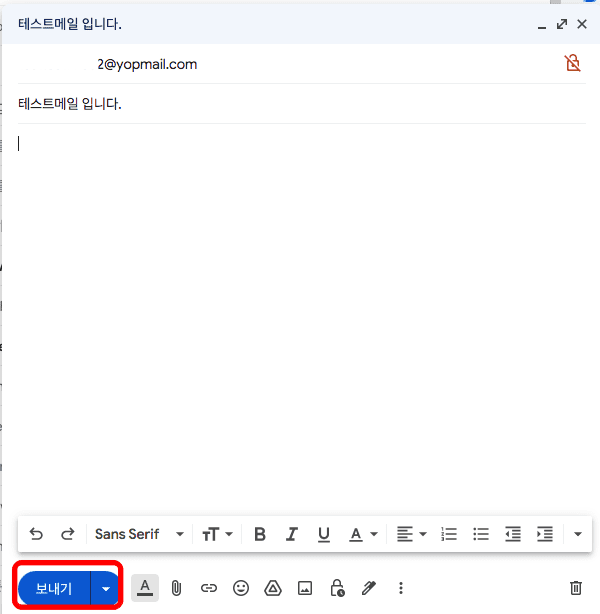
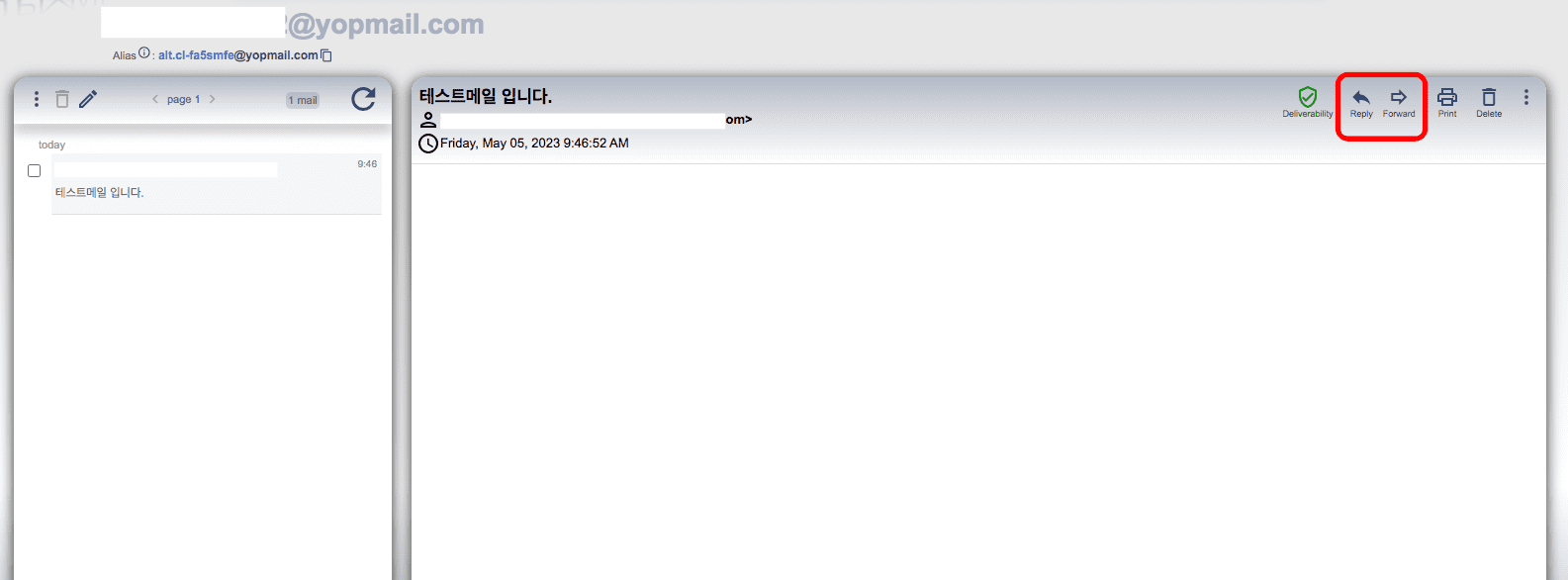
‘테스트 메일입니다’라는 문구를 작성하여 생성된 욥메일로 보냈습니다. 몇 초 뒤 테스트메일이 생성된 욥메일 주소로 들어온 것을 확인할 수 있습니다. 우측 상단 메뉴를 통해 답장이나 전달도 가능합니다.
사이트 그라운드 이메일 주소만드는 방법
사이트 그라운드는 도메인 호스팅 서비스로 유료 가입 시 도메인에 대한 이메일을 무제한으로 생성할 수 있습니다. 이번에는 사이트 그라운드에서 이메일 주소만드는 방법을 자세히 살펴보겠습니다. 먼저 아래 링크를 통해 사이트 그라운드 홈페이지에 방문하시기 바랍니다.
Web Hosting Services Crafted with Care - SiteGround
Our web hosting is trusted by more than 2,800,000 domains for its top speed, unmatched security, 24/7 fast, and expert support! Get started now!
world.siteground.com


홈페이지에 도착하시고 로그인을 진행하시면 위와 같은 화면을 볼 수 있습니다. 상단 메뉴에서 Websites를 클릭합니다. 자신이 보유한 도메인 목록을 확인할 수 있습니다. 이메일 생성을 원하는 도메인 하단의 Sitetools 버튼을 클릭합니다.
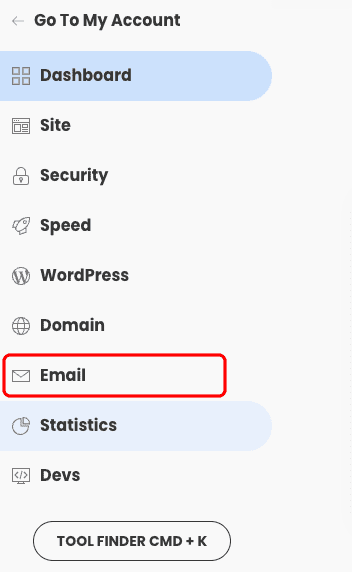

좌측메뉴에서 이메일을 선택하고 서브메뉴가 표시되면 Account를 선택합니다.
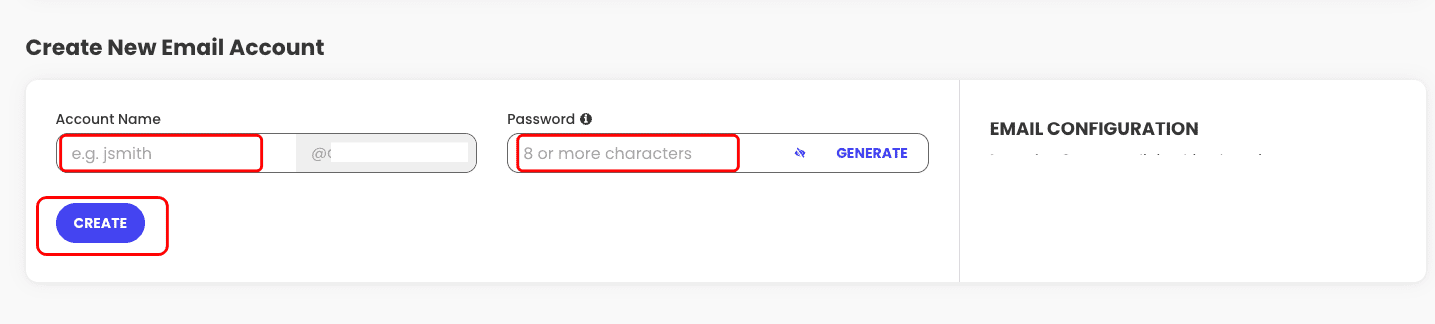

이메일 계정 이름과 패스워드 8자리를 입력한 후 하단의 Create버튼을 클릭합니다. 이메일이 정상적으로 생성이 되었습니다. 하단에서 생성된 이메일을 확인할 수 있습니다. 우측 끝에 있는 점 3개 아이콘을 클릭하여 로그인합니다.

위와 같은 메일 관리 화면을 볼 수 있습니다. 받은 편지함, 임시보관함, 보낸 편지함, 스팸편지함, 지운 편지함 등 우리가 사용하는 이메일 기능을 모두 활용할 수 있습니다.
오늘은 이메일 주소만드는 방법에 대해 자세히 알아보았습니다. 이메일은 중요한 인증 수단이기 때문에 여러 개의 주소가 필요하기 마련입니다. 위의 방법들을 잘 활용하셔서 알차게 이용하시기 바랍니다.
'컴퓨터 활용 정보' 카테고리의 다른 글
| 서울 지하철 노선도 크게보기 (이미지 파일) (0) | 2023.06.26 |
|---|---|
| 공동인증서 발급방법 (한국정보인증) (0) | 2023.05.25 |
| 성경타자 통독 이용방법 (1) | 2023.04.24 |
| 핸드폰 전화번호 컴퓨터로 옮기기 초간단 (0) | 2023.04.17 |
| 유튜브 광고없이 보기 (Brave 브라우저) (0) | 2023.04.13 |




댓글